Apakah Anda menggunakan Discord di Linux? Apakah Anda perlu memperbarui ke fitur terbaru tetapi tidak tahu caranya? Kami dapat membantu! Ikuti panduan ini saat kami membahas cara memperbarui Discord di Linux!
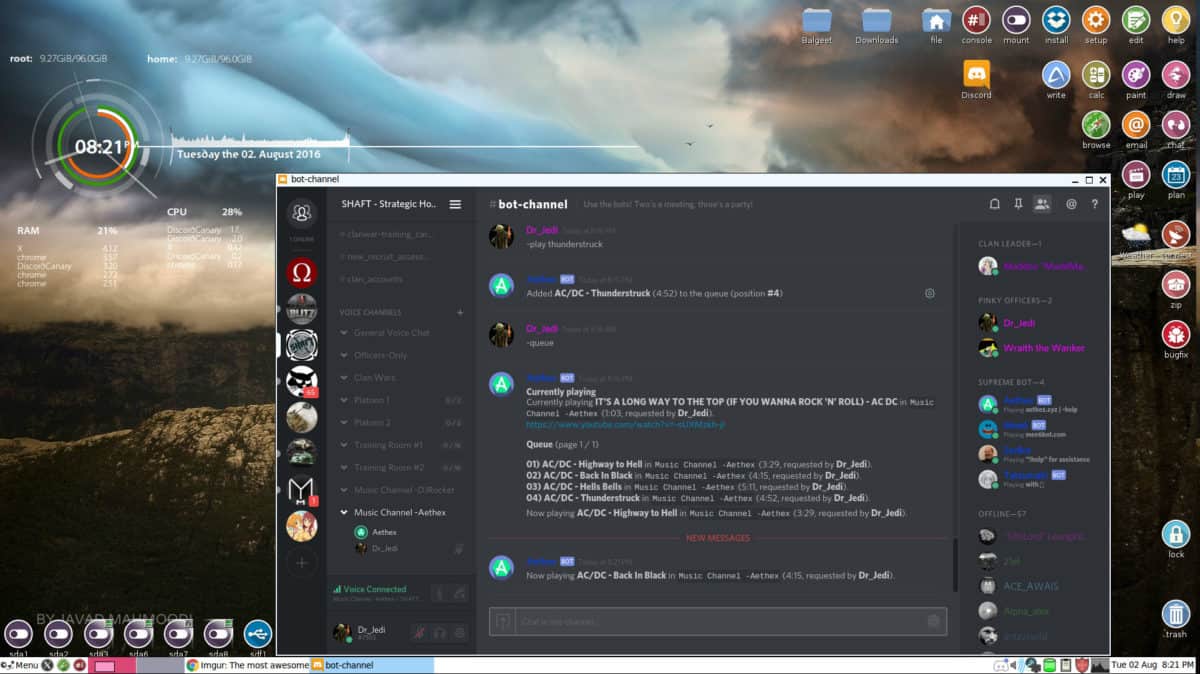
Petunjuk pembaruan Ubuntu
Ketika tiba saatnya untuk memperbarui Discord di Ubuntu, Anda tidak akan dapat melakukannya melalui prosedur pemutakhiran Ubuntu tradisional (pembaruan apt/pemutakhiran apt). Sebaliknya, Discord perlu diperbarui melalui situs web Discord.
Untuk memulai proses peningkatan, tutup Perselisihan. Kemudian, gunakan kombinasi keyboard Ctrl + Alt + T untuk membuka jendela terminal. Anda juga dapat membuka jendela terminal dengan mencari “Terminal” di menu aplikasi.
Setelah jendela terminal terbuka, gunakan perintah wget untuk mengunduh Discord terbaru Paket DEB langsung dari situs web Discord ke PC Ubuntu Anda. Unduhan ini tidak akan memakan waktu lama karena Discord sangat kecil.
wget https://discordapp.com/api/download?platform=linux-O ~/Downloads/discord.deb
Setelah unduhan selesai, gunakan perintah CD untuk pindah ke folder “Unduhan”. Folder ini memiliki file paket “discord.deb” yang diperlukan untuk memperbarui klien Discord Anda di Ubuntu.
cd ~/Downloads
Untuk meningkatkan versi, gunakan perintah apt install pada file paket “discord.deb”. Ini akan mendeteksi bahwa itu adalah peningkatan dan pembaruan Discord pada sistem Ubuntu Anda.
sudo apt install./discord.deb
Petunjuk pembaruan Debian
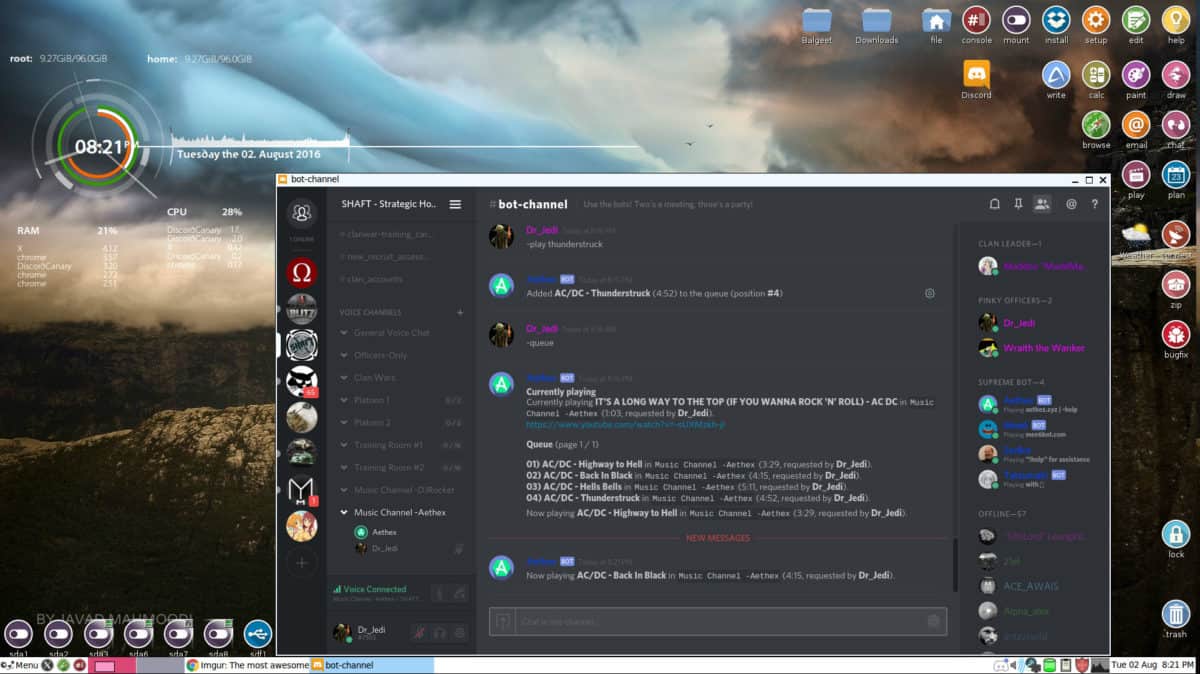
Sementara kebanyakan aplikasi disertakan dalam Debian Linux sumber perangkat lunak sudah ketinggalan zaman, Discord tidak, karena didistribusikan melalui paket DEB. Jadi, meskipun Anda menggunakan rilis Debian yang lebih lama (seperti 8 atau 9), Anda masih dapat memperbarui Discord ke versi terbaru.
Untuk memulai peningkatan, Anda harus membuka jendela terminal. Buka jendela terminal pada desktop Debian Linux dan tekan Ctrl + Alt + T pada keyboard. Atau, cari “Terminal” di menu aplikasi dan buka seperti itu.
Setelah jendela terminal terbuka, gunakan wget untuk mengunduh rilis terbaru Discord ke Debian. Kemudian, gunakan perintah CD untuk pindah ke folder “Unduhan”.
wget https://discordapp.com/api/download?platform=linux-O ~/Downloads/discord.deb
Setelah unduhan selesai, gunakan perintah CD untuk pindah ke folder “Unduhan”. Kemudian, gunakan perintah dpkg untuk meningkatkan versi Discord di PC Debian Linux Anda dengan paket baru.
cd ~/Downloads/ sudo dpkg-i discord.deb
Petunjuk pembaruan Arch Linux
Arch Linux adalah salah satu sistem operasi Linux utama yang menyertakan Discord dalam sumber perangkat lunak mereka, sehingga pengguna tidak perlu mengunduh paket dan menginstalnya secara manual. Sebagai gantinya, untuk menginstal pembaruan, lakukan hal berikut.
Pertama, buka jendela terminal di desktop Arch Linux. Setelah terbuka, gunakan perintah pacman-Syyu . Perintah ini melakukan banyak hal pada satu waktu. Misalnya, memperbarui sumber perangkat lunak Arch Linux, menginstal tambalan terbaru, dan sebagainya.
sudo pacman-Syyuu
Setelah perintah dijalankan, Discord harus diperbarui. Jika tidak, Anda mungkin belum menginstal perangkat lunak. Untuk menginstal ulang, lakukan hal berikut.
sudo pacman-S perselisihan
Petunjuk pembaruan Fedora
Jika Anda menggunakan Discord di Fedora, kemungkinan Anda menginstalnya melalui “RPM Fusion Non-free.” Untuk memperbaruinya ke fitur terbaru, buka jendela terminal di desktop Fedora. Saat jendela terminal terbuka, gunakan perintah dnf update untuk memeriksa dan menginstal pembaruan terbaru.
pembaruan sudo dnf
Setelah DNF memeriksa pembaruan, Anda seharusnya dapat mengaktifkan dan menjalankan Discord terbaru. Jika tidak diperbarui, kemungkinan Anda belum menginstalnya. Untuk membuatnya bekerja di Fedora, instal RPM Fusion Non-free, lalu gunakan perintah di bawah ini.
sudo dnf install discord
Petunjuk pembaruan OpenSUSE
Discord tersedia untuk pengguna OpenSUSE di repositori perangkat lunak “Non-Oss”. Jika Anda telah menginstal Discord tetapi belum memperbaruinya dalam beberapa saat, Anda harus memperbaruinya untuk menikmati fitur-fitur terbaru. Untuk memperbarui Discord di OpenSUSE, mulailah dengan membuka jendela terminal di desktop.
Setelah jendela terminal terbuka, gunakan perintah zypper update untuk memeriksa dan menginstal pembaruan terbaru. Kemungkinannya adalah jika Anda mengaktifkan repo perangkat lunak “Non-Oss”, Discord akan diperbarui ke fitur terbaru setelah menjalankan perintah ini.
sudo zypper update
Jika Discord tidak diperbarui, Anda mungkin perlu menginstal ulang. Untuk melakukannya, gunakan perintah zypper install berikut.
sudo zypper install discord
Petunjuk pembaruan Flatpak
Discord tersedia di toko aplikasi Flathub sebagai paket Flatpak. Untuk memperbarui rilis terbaru Discord dalam Flatpak, mulailah dengan membuka jendela terminal di desktop.
Setelah jendela terminal terbuka, periksa pembaruan dan instal menggunakan perintah flatpak update .
sudo flatpak update
Petunjuk pembaruan cepat
Jika Anda telah menginstal Discord melalui penyimpanan paket Snap, Anda harus menggunakan terminal untuk memperbaruinya. Pertama, buka terminal dengan menekan Ctrl + Alt + T di keyboard. Dari sana, gunakan perintah snap refresh untuk menginstal pembaruan Discord terbaru.
sudo snap refresh

